Die vorliegende Übersetzung wurde maschinell erstellt. Im Falle eines Konflikts oder eines Widerspruchs zwischen dieser übersetzten Fassung und der englischen Fassung (einschließlich infolge von Verzögerungen bei der Übersetzung) ist die englische Fassung maßgeblich.
Erstellen einer Registrierung
Sie können die Standardregistrierung verwenden oder mit der AWS Glue OR-Konsole so viele neue Registrierungen wie nötig erstellen. AWS Glue APIs
AWS Glue APIs
Sie können diese Schritte verwenden, um diese Aufgabe mithilfe von auszuführen. AWS Glue APIs
Um die Registry AWS CLI für das AWS Glue Schema verwenden zu könnenAPIs, stellen Sie sicher, dass Sie Ihre Version AWS CLI auf die neueste Version aktualisieren.
Um eine neue Registrierung hinzuzufügen, verwenden Sie die CreateRegistry Aktion (Python: create_registry)API. Geben Sie RegistryName als Name der zu erstellenden Registrierung an (maximale Länge 255 Zeichen, nur Buchstaben, Zahlen, Bindestriche, Unterstriche, Dollarzeichen oder Hashzeichen).
Geben Sie a Description als eine Zeichenfolge an, die nicht mehr als 2048 Byte lang ist und dem mehrzeiligen URI Zeichenkettenmuster der Adresse entspricht.
Geben Sie optional einen oder mehrere Tags als Map-Array für Schlüssel-Wert-Paare Ihrer Registrierung an.
aws glue create-registry --registry-name registryName1 --description description
Wenn Ihre Registrierung erstellt wird, wird ihr ein Amazon-Ressourcenname (ARN) zugewiesen, den Sie in RegistryArn der API Antwort einsehen können. Nachdem Sie nun eine Registrierung erstellt haben, erstellen Sie ein oder mehrere Schemata für diese Registrierung.
AWS Glue-Konsole
In der AWS Glue-Konsole eine neue Registrierung hinzufügen
Melden Sie sich bei an AWS Management Console und öffnen Sie die AWS Glue Konsole unter https://console.aws.amazon.com/glue/
. Klicken Sie im Navigationsbereich unter Data Catalog auf Schema Registries (Schemaregistrierungen).
Wählen Sie Add registry (Registrierung hinzufügen).
Geben Sie einen Registry name (Registrierungsname) aus Buchstaben, Ziffern, Bindestrichen oder Unterstrichen ein. Dieser Name kann nicht geändert werden.
Geben Sie eine Description (Beschreibung) (optional) für die Registrierung ein.
Wenden Sie optional einen oder mehrere Tags auf Ihre Registrierung an. Klicken Sie auf Add new Tag (Neuen Tag hinzufügen) und geben Sie einen Tag-Schlüssel und optional einen Tag-Wert ein.
Wählen Sie Add registry (Registrierung hinzufügen).
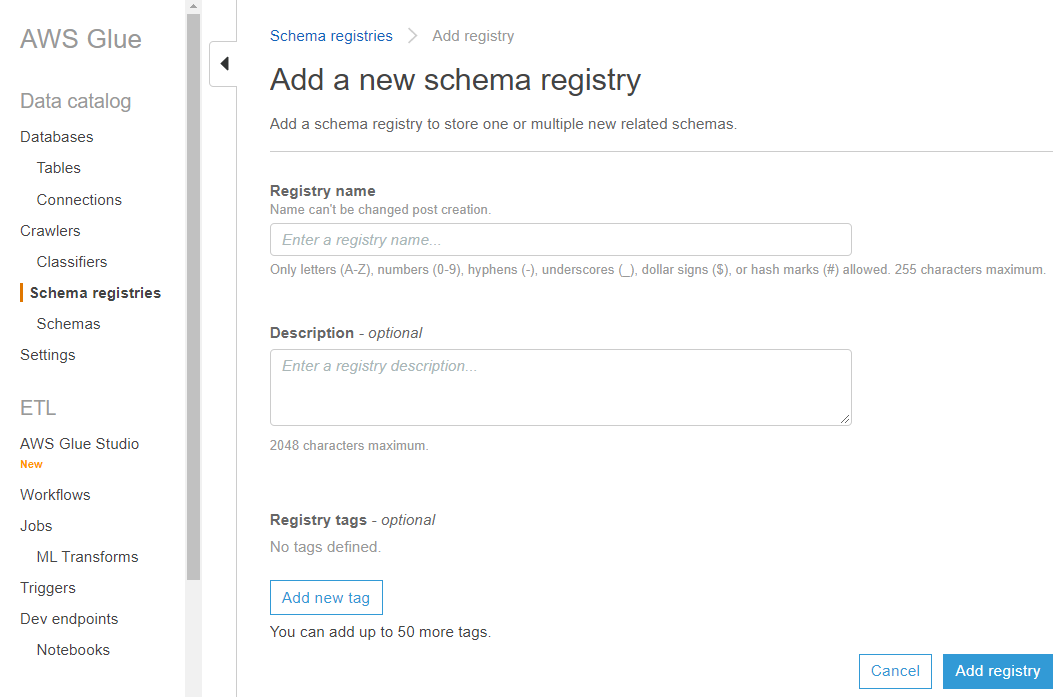
Wenn Ihre Registrierung erstellt wird, wird ihr ein Amazon-Ressourcenname (ARN) zugewiesen, den Sie einsehen können, indem Sie die Registrierung aus der Liste unter Schema-Registries auswählen. Nachdem Sie nun eine Registrierung erstellt haben, erstellen Sie ein oder mehrere Schemata für diese Registrierung.